Περιεχόμενο
Περιεχόμενο
Οδηγίες
Το AnyRec Video Repair είναι μια ευέλικτη λύση για να επιδιορθώσετε τα κατεστραμμένα βίντεό σας σε διάφορες συσκευές. Αν έχετε αντιμετωπίσει ποτέ την απογοήτευση των κατεστραμμένων αρχείων βίντεο, το AnyRec Video Repair είναι εδώ για να τα επαναφέρει απρόσκοπτα.
Σε αντίθεση με τις συμβατικές μεθόδους, αυτό το εργαλείο χρησιμοποιεί προηγμένες τεχνικές για να επαναφέρει τα κατεστραμμένα βίντεό σας στην αρχική τους ποιότητα. Η διαδικασία είναι απλή: ανεβάστε ένα δείγμα βίντεο στην ίδια μορφή με το κατεστραμμένο αρχείο και αφήστε το AnyRec Video Repair να κάνει τα μαγικά του. Όσο πιο κοντά είναι η στοίχιση στη Διάρκεια, την Ανάλυση, τον Ρυθμό Bit, τον Κωδικοποιητή και τον Ρυθμό καρέ μεταξύ του δείγματος και του κατεστραμμένου βίντεο, τόσο πιο αποτελεσματική είναι η επαναφορά. Οι υποστηριζόμενες μορφές περιλαμβάνουν MP4, MOV και 3GP.
Βουτήξτε σε αυτό το λεπτομερές σεμινάριο για να ανακαλύψετε πώς να αξιοποιήσετε τη δύναμη του AnyRec Video Repair και να ανακτήσετε το αγαπημένο σας περιεχόμενο βίντεο.
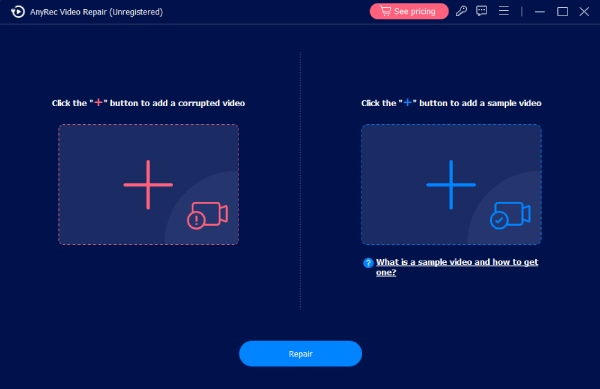
Κανω ΕΓΓΡΑΦΗ
Το AnyRec Video Repair προσφέρει μια δωρεάν δοκιμαστική έκδοση με περιορισμένες δυνατότητες. Για παράδειγμα, μπορείτε να κάνετε προεπισκόπηση των προετοιμασμένων βίντεο μόνο για 10 δευτερόλεπτα. Έτσι, ίσως χρειαστεί να αγοράσετε το λογισμικό για να κάνετε προεπισκόπηση και να αποθηκεύσετε ολόκληρο το βίντεο, ξεκλειδώνοντας πλήρως τις δυνατότητες του AnyRec Video Repair.
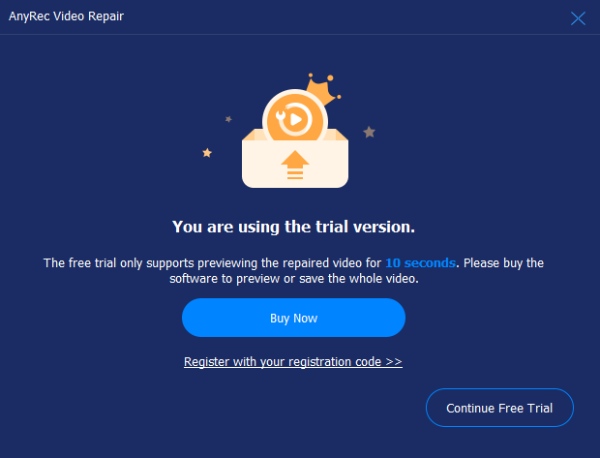
Για να καταχωρήσετε τη δοκιμαστική έκδοση, κάντε κλικ στο κουμπί «Εγγραφή» στην κύρια οθόνη για να εισαγάγετε τη διεύθυνση email σας και να επικολλήσετε τον κωδικό εγγραφής στο πεδίο κειμένου. Στη συνέχεια, κάντε κλικ στο κουμπί "Ενεργοποίηση" για να καταχωρήσετε αυτό το λογισμικό.
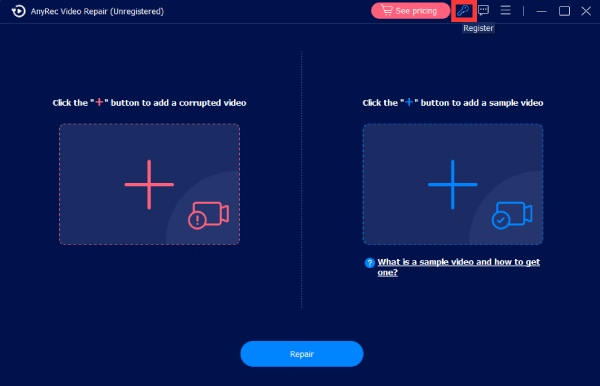
Διεύθυνση Email: Επιλέξτε το email που χρησιμοποιήσατε για την αγορά του λογισμικού.
Κωδικός εγγραφής: Ελέγξτε τον κωδικό εγγραφής από την επιστολή επιβεβαίωσης παραγγελίας.
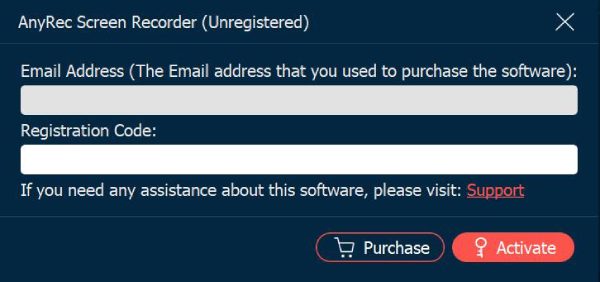
Update
Εάν αντιμετωπίσετε προβλήματα με το AnyRec Video Repair, μπορείτε πάντα να λαμβάνετε δωρεάν ενημερώσεις για να διορθώσετε ορισμένα πιθανά σφάλματα και να βελτιώσετε το προϊόν. Υπάρχουν δύο συχνοί τρόποι που πρέπει να γνωρίζετε.
Μέθοδος 1: Μη αυτόματη ενημέρωση
Κάντε κλικ στο κουμπί "Μενού" και κάντε κλικ στο κουμπί "Έλεγχος ενημέρωσης". Εάν υπάρχουν ενημερώσεις, θα εμφανιστεί ένα παράθυρο που θα σας ειδοποιήσει για λήψη και εγκατάσταση της πιο πρόσφατης έκδοσης.
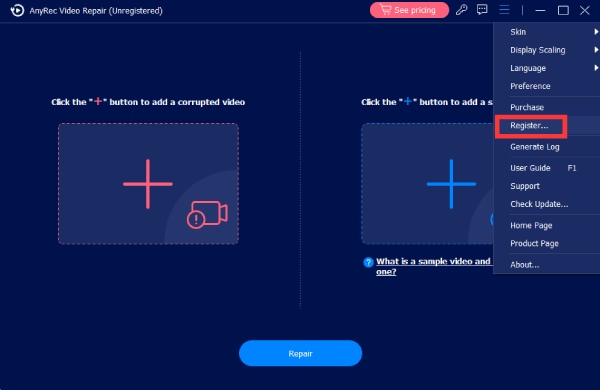
Μέθοδος 2: Αυτόματη ενημέρωση
Κάντε κλικ στο κουμπί "Προτιμήσεις" και ανοίξτε το παράθυρο "Ρυθμίσεις". Στην καρτέλα "Περισσότερα", κάντε κλικ στο κουμπί "Αυτόματος έλεγχος για ενημερώσεις", ώστε να μπορείτε να λαμβάνετε μια ειδοποίηση κάθε φορά που υπάρχει ενημέρωση.
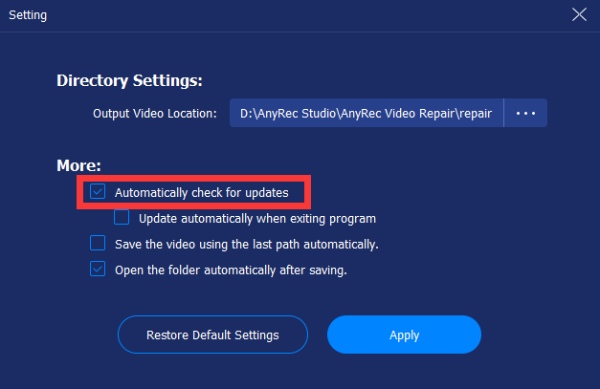
Παρασκευή
Ρυθμίσεις εξόδου
Μπορείτε να επιλέξετε την επιθυμητή διαδρομή για να αποθηκεύσετε τα επισκευασμένα αρχεία βίντεο. Κάντε κλικ στο κουμπί "Μενού" και κάντε κλικ στο κουμπί "Προτιμήσεις". Στην καρτέλα "Ρυθμίσεις καταλόγου", κάντε κλικ στο κουμπί "Επιλέξτε τη θέση εξόδου" για να επιλέξετε τον φάκελο στον οποίο θέλετε να αποθηκεύσετε τα επισκευασμένα βίντεό σας.
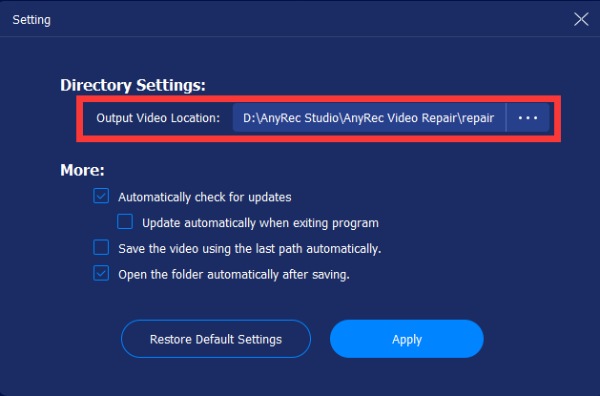
Κατεστραμμένα Αρχεία
Το AnyRec Video Repair καταβάλλει κάθε δυνατή προσπάθεια για να σας βοηθήσει να διορθώσετε περισσότερα είδη μορφών βίντεο. Προς το παρόν, το πρόγραμμα υποστηρίζει την επισκευή βίντεο MP4, 3GP και MOV. Εάν χρειάζεται να διορθώσετε άλλα είδη αρχείων βίντεο, μπορείτε να στείλετε σχόλια για βοήθεια. Οι επαγγελματίες της AnyRec Video Repair θα σας το επισκευάσουν χειροκίνητα και θα σας κρατήσουν ενήμερους μόλις επισκευαστεί το βίντεο.
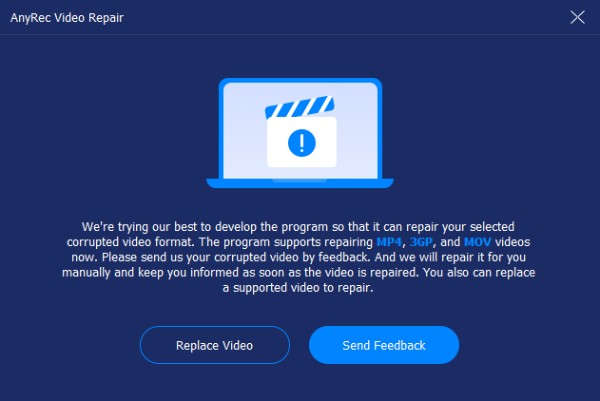
Δείγματα αρχείων
Κατά τη διόρθωση των κατεστραμμένων αρχείων βίντεο, ίσως χρειαστεί να προετοιμάσετε ένα δείγμα αρχείου βίντεο, το οποίο σας βοηθά να επιδιορθώσετε το κατεστραμμένο αρχείο βίντεο ως αναφορά. Μπορείτε να λάβετε το δείγμα βίντεο από τηλέφωνα τραβώντας ένα νέο ή από υπολογιστές κατεβάζοντας ένα από το Διαδίκτυο.
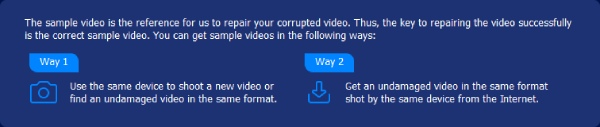
Ανατροφοδότηση
Εάν αντιμετωπίσετε κάποιο βίντεο που δεν μπορεί να επιδιορθωθεί ή άλλα ζητήματα που σχετίζονται με την επιδιόρθωση βίντεο, μπορείτε να στείλετε το προβληματικό αρχείο βίντεο στο AnyRec Video Repair μέσω Feedback για να σας βοηθήσει να λύσετε καλύτερα το πρόβλημα. Μπορείτε να επιλέξετε «Μεταφόρτωση τοπικού βίντεο» ή «Κοινή χρήση βίντεο μέσω συνδέσμων» κάνοντας κλικ στα κουμπιά και συμπληρώστε τις σχετικές πληροφορίες.
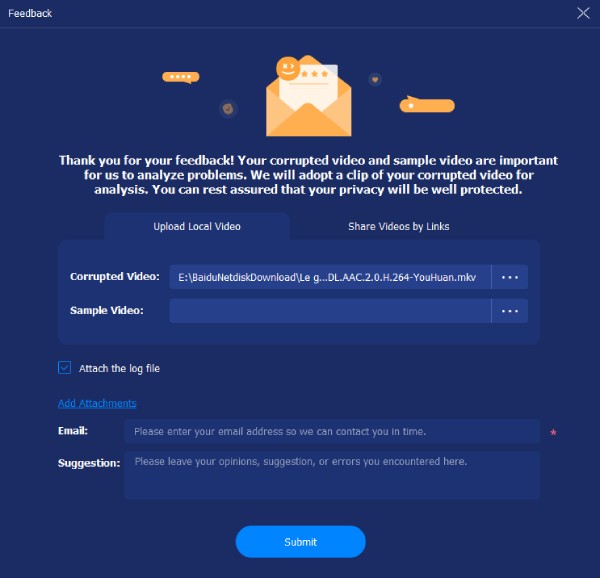
Βίντεο επισκευής
Με το AnyRec Video Repair, θα μπορείτε να διορθώσετε τα κατεστραμμένα αρχεία βίντεο χωρίς κόπο. Μπορείτε να ακολουθήσετε τα παρακάτω απλά βήματα για να μάθετε πώς να επιδιορθώνετε τα κατεστραμμένα αρχεία βίντεο.
Βήμα 1: Ανεβάστε ένα κατεστραμμένο βίντεο
Εκκινήστε το AnyRec Video Repair. Κάντε κλικ στο κουμπί "Προσθήκη" και στις δύο πλευρές για να εισαγάγετε το κατεστραμμένο βίντεο και το δείγμα βίντεο.

Βήμα 2: Επισκευάστε το βίντεό σας
Κάντε κλικ στο κουμπί "Επισκευή". Η διαδικασία επιδιόρθωσης θα ξεκινήσει και θα διορθώσει αυτόματα τα κατεστραμμένα αρχεία βίντεο. Μόλις ολοκληρωθεί η διαδικασία, μπορείτε να κάνετε κλικ στο κουμπί "Προεπισκόπηση" για να ελέγξετε εάν το αρχείο βίντεο σας έχει επιδιορθωθεί σωστά.

Βήμα 3: Εξαγωγή του επισκευασμένου βίντεο
Μόλις επιδιορθωθεί το αρχείο βίντεο, μπορείτε να ελέγξετε τις συγκεκριμένες παραμέτρους όπως η Διάρκεια, η Ανάλυση, ο Ρυθμός Bit, ο Κωδικοποιητής και ο Ρυθμός καρέ. Εάν είναι καλά, κάντε κλικ στο κουμπί "Αποθήκευση" για να αποθηκεύσετε το αρχείο.

Οδηγίες
Το AnyRec Video Repair είναι μια ευέλικτη λύση για να επιδιορθώσετε τα κατεστραμμένα βίντεό σας σε διάφορες συσκευές. Αν έχετε αντιμετωπίσει ποτέ την απογοήτευση των κατεστραμμένων αρχείων βίντεο, το AnyRec Video Repair είναι εδώ για να τα επαναφέρει απρόσκοπτα.
Σε αντίθεση με τις συμβατικές μεθόδους, αυτό το εργαλείο χρησιμοποιεί προηγμένες τεχνικές για να επαναφέρει τα κατεστραμμένα βίντεό σας στην αρχική τους ποιότητα. Η διαδικασία είναι απλή: ανεβάστε ένα δείγμα βίντεο στην ίδια μορφή με το κατεστραμμένο αρχείο και αφήστε το AnyRec Video Repair να κάνει τα μαγικά του. Όσο πιο κοντά είναι η στοίχιση στη Διάρκεια, την Ανάλυση, τον Ρυθμό Bit, τον Κωδικοποιητή και τον Ρυθμό καρέ μεταξύ του δείγματος και του κατεστραμμένου βίντεο, τόσο πιο αποτελεσματική είναι η επαναφορά. Οι υποστηριζόμενες μορφές περιλαμβάνουν MP4, MOV και 3GP.
Βουτήξτε σε αυτό το λεπτομερές σεμινάριο για να ανακαλύψετε πώς να αξιοποιήσετε τη δύναμη του AnyRec Video Repair και να ανακτήσετε το αγαπημένο σας περιεχόμενο βίντεο.
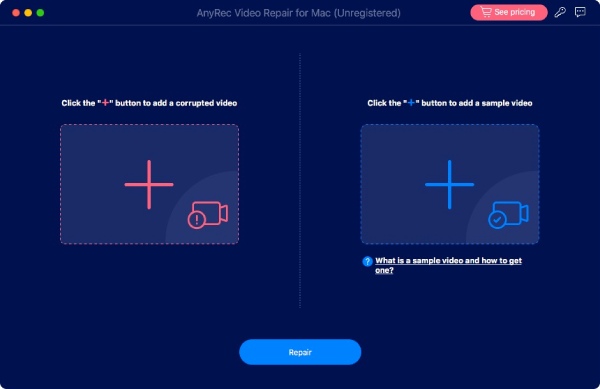
Κανω ΕΓΓΡΑΦΗ
Το AnyRec Video Repair προσφέρει μια δωρεάν δοκιμαστική έκδοση με περιορισμένες δυνατότητες. Για παράδειγμα, μπορείτε να κάνετε προεπισκόπηση των προετοιμασμένων βίντεο μόνο για 10 δευτερόλεπτα. Έτσι, ίσως χρειαστεί να αγοράσετε το λογισμικό για να κάνετε προεπισκόπηση και να αποθηκεύσετε ολόκληρο το βίντεο, ξεκλειδώνοντας πλήρως τις δυνατότητες του AnyRec Video Repair.
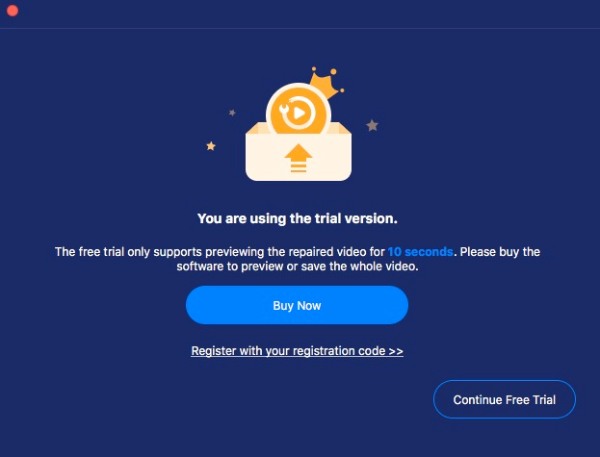
Για να καταχωρήσετε τη δοκιμαστική έκδοση, κάντε κλικ στο κουμπί «Εγγραφή» στην κύρια οθόνη για να εισαγάγετε τη διεύθυνση email σας και να επικολλήσετε τον κωδικό εγγραφής στο πεδίο κειμένου. Στη συνέχεια, κάντε κλικ στο κουμπί "Ενεργοποίηση" για να καταχωρήσετε αυτό το λογισμικό.
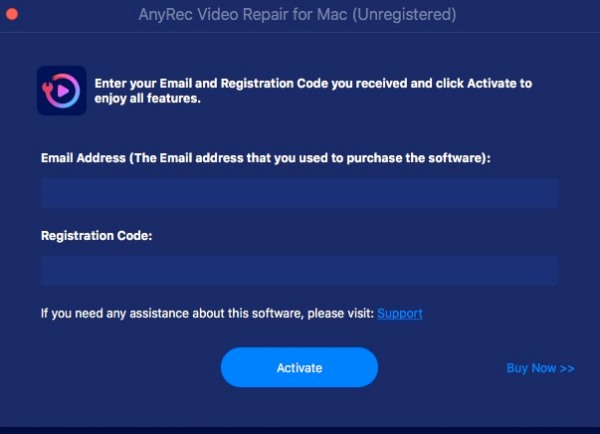
Διεύθυνση Email: Επιλέξτε το email που χρησιμοποιήσατε για την αγορά του λογισμικού.
Κωδικός εγγραφής: Ελέγξτε τον κωδικό εγγραφής από την επιστολή επιβεβαίωσης παραγγελίας.
Update
Εάν αντιμετωπίσετε προβλήματα με το AnyRec Video Repair, μπορείτε πάντα να λαμβάνετε δωρεάν ενημερώσεις για να διορθώσετε ορισμένα πιθανά σφάλματα και να βελτιώσετε το προϊόν. Υπάρχουν δύο συχνοί τρόποι που πρέπει να γνωρίζετε.
Μέθοδος 1: Μη αυτόματη ενημέρωση
Κάντε κλικ στο κουμπί "Μενού" και κάντε κλικ στο κουμπί "Έλεγχος ενημέρωσης". Εάν υπάρχουν ενημερώσεις, θα εμφανιστεί ένα παράθυρο που θα σας ειδοποιήσει για λήψη και εγκατάσταση της πιο πρόσφατης έκδοσης.
Μέθοδος 2: Αυτόματη ενημέρωση
Κάντε κλικ στο κουμπί "Προτιμήσεις" και ανοίξτε το παράθυρο "Ρυθμίσεις". Στην καρτέλα "Περισσότερα", κάντε κλικ στο κουμπί "Αυτόματος έλεγχος για ενημερώσεις", ώστε να μπορείτε να λαμβάνετε μια ειδοποίηση κάθε φορά που υπάρχει ενημέρωση.
Παρασκευή
Ρυθμίσεις εξόδου
Μπορείτε να επιλέξετε την επιθυμητή διαδρομή για να αποθηκεύσετε τα επισκευασμένα αρχεία βίντεο. Κάντε κλικ στο κουμπί "Μενού" και κάντε κλικ στο κουμπί "Προτιμήσεις". Στην καρτέλα "Ρυθμίσεις καταλόγου", κάντε κλικ στο κουμπί "Επιλέξτε τη θέση εξόδου" για να επιλέξετε τον φάκελο στον οποίο θέλετε να αποθηκεύσετε τα επισκευασμένα βίντεό σας.
Κατεστραμμένα Αρχεία
Το AnyRec Video Repair καταβάλλει κάθε δυνατή προσπάθεια για να σας βοηθήσει να διορθώσετε περισσότερα είδη μορφών βίντεο. Προς το παρόν, το πρόγραμμα υποστηρίζει την επισκευή βίντεο MP4, 3GP και MOV. Εάν χρειάζεται να διορθώσετε άλλα είδη αρχείων βίντεο, μπορείτε να στείλετε σχόλια για βοήθεια. Οι επαγγελματίες της AnyRec Video Repair θα σας το επισκευάσουν χειροκίνητα και θα σας κρατήσουν ενήμερους μόλις επισκευαστεί το βίντεο.
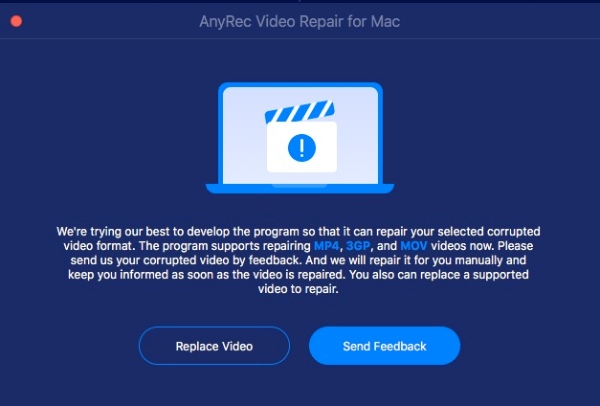
Δείγματα αρχείων
Κατά τη διόρθωση των κατεστραμμένων αρχείων βίντεο, ίσως χρειαστεί να προετοιμάσετε ένα δείγμα αρχείου βίντεο, το οποίο σας βοηθά να επιδιορθώσετε το κατεστραμμένο αρχείο βίντεο ως αναφορά. Μπορείτε να λάβετε το δείγμα βίντεο από τηλέφωνα τραβώντας ένα νέο ή από υπολογιστές κατεβάζοντας ένα από το Διαδίκτυο.
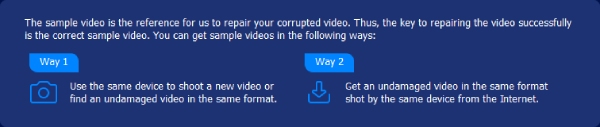
Ανατροφοδότηση
Εάν αντιμετωπίσετε κάποιο βίντεο που δεν μπορεί να επιδιορθωθεί ή άλλα ζητήματα που σχετίζονται με την επιδιόρθωση βίντεο, μπορείτε να στείλετε το προβληματικό αρχείο βίντεο στο AnyRec Video Repair μέσω Feedback για να σας βοηθήσει να λύσετε καλύτερα το πρόβλημα. Μπορείτε να επιλέξετε «Μεταφόρτωση τοπικού βίντεο» ή «Κοινή χρήση βίντεο μέσω συνδέσμων» κάνοντας κλικ στα κουμπιά και συμπληρώστε τις σχετικές πληροφορίες.
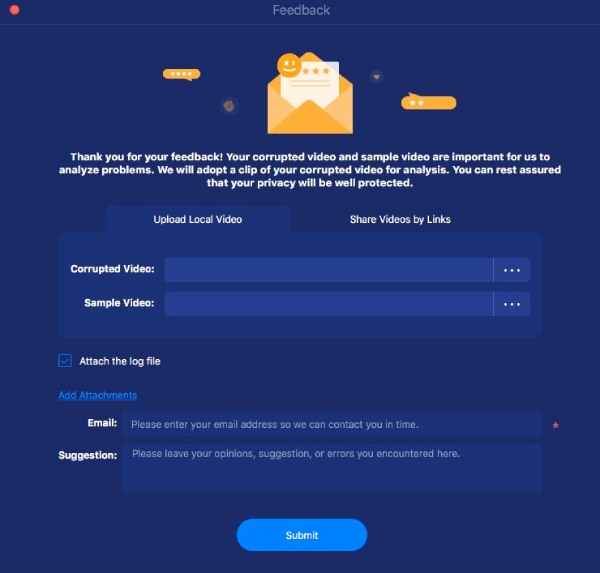
Βίντεο επισκευής
Με το AnyRec Video Repair, θα μπορείτε να διορθώσετε τα κατεστραμμένα αρχεία βίντεο χωρίς κόπο. Μπορείτε να ακολουθήσετε τα παρακάτω απλά βήματα για να μάθετε πώς να επιδιορθώνετε τα κατεστραμμένα αρχεία βίντεο.
Βήμα 1: Ανεβάστε ένα κατεστραμμένο βίντεο
Εκκινήστε το AnyRec Video Repair. Κάντε κλικ στο κουμπί "Προσθήκη" και στις δύο πλευρές για να εισαγάγετε το κατεστραμμένο βίντεο και το δείγμα βίντεο.
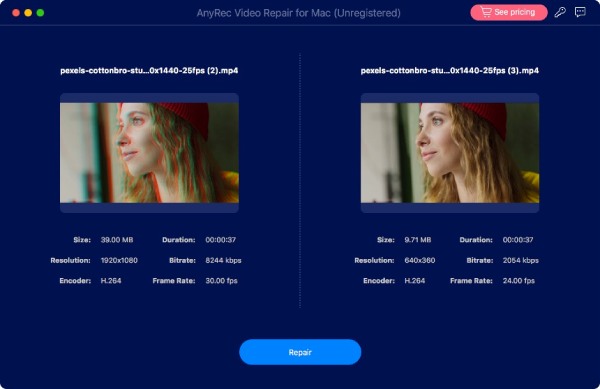
Βήμα 2: Επισκευάστε το βίντεό σας
Κάντε κλικ στο κουμπί "Επισκευή". Η διαδικασία επιδιόρθωσης θα ξεκινήσει και θα διορθώσει αυτόματα τα κατεστραμμένα αρχεία βίντεο. Μόλις ολοκληρωθεί η διαδικασία, μπορείτε να κάνετε κλικ στο κουμπί "Προεπισκόπηση" για να ελέγξετε εάν το αρχείο βίντεο σας έχει επιδιορθωθεί σωστά.
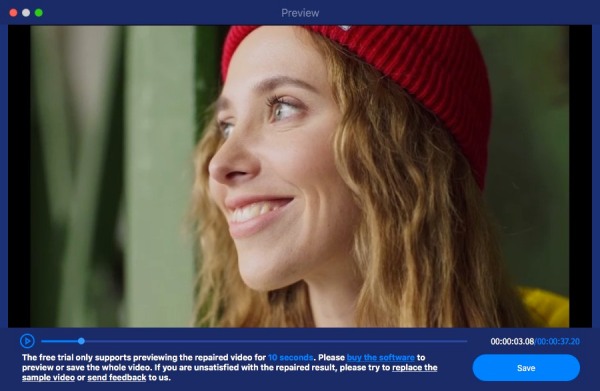
Βήμα 3: Εξαγωγή του επισκευασμένου βίντεο
Μόλις επιδιορθωθεί το αρχείο βίντεο, μπορείτε να ελέγξετε τις συγκεκριμένες παραμέτρους όπως η Διάρκεια, η Ανάλυση, ο Ρυθμός Bit, ο Κωδικοποιητής και ο Ρυθμός καρέ. Εάν είναι καλά, κάντε κλικ στο κουμπί "Αποθήκευση" για να αποθηκεύσετε το αρχείο.
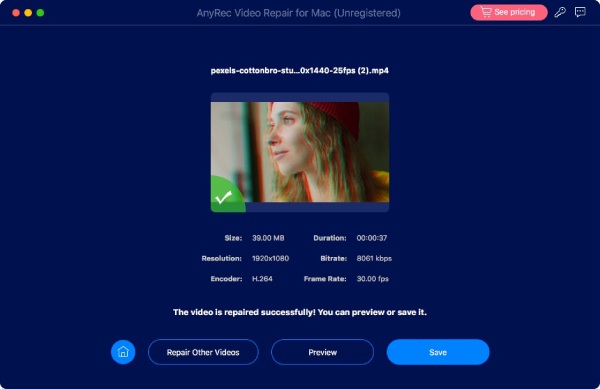
Χρειάζεστε περισσότερη βοήθεια;
Μη διστάσετε να επικοινωνήσετε μαζί μας εάν έχετε οποιεσδήποτε ερωτήσεις σχετικά με το Screen Recorder.
Επικοινωνήστε μαζί μας